휴대폰 또는 PC에서 줌 프로필 사진을 제거하는 방법

Zoom 프로필 사진을 제거하는 방법과 그 과정에서 발생할 수 있는 문제를 해결하는 방법을 알아보세요. 간단한 단계로 프로필 사진을 클리어하세요.
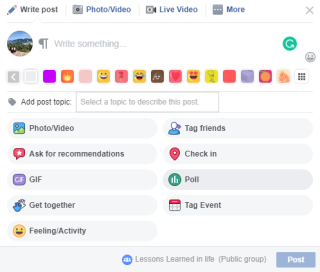
Facebook에서 설문조사를 만드는 것은 사람들의 생각, 의견 및 직접적인 답변을 찾는 가장 좋은 방법 중 하나입니다. 이것은 또한 개인적으로 물으면 어려울 수 있는 답변을 찾는 가장 빠른 방법이기도 합니다.
흥미롭게도 Facebook에서는 개인, 비즈니스, 스토리 또는 메신저에 대한 설문조사를 만들 수 있습니다. 따라서 Facebook에서는 더 쉽게 할 수 있으므로 별도의 전문 또는 개인 투표 세션에 대해 걱정할 필요가 없습니다.
그룹에서 설문 조사를 만드는 방법은 무엇입니까?
고객을 위한 새로운 아키텍처 계획과 뷰를 설계했으며 유사한 비즈니스 추종자에게 의견을 묻고 싶다고 가정해 보겠습니다. 이 경우 개인 페이지에서 설문 조사를 만들 수 있습니다.
1단계: Facebook 계정에 로그인합니다.
2단계: 홈 페이지의 왼쪽 막대에서 설문조사를 생성하려는 그룹을 선택합니다.
3단계: 'Write something'을 클릭하고 여기에서 'Poll'을 선택합니다.
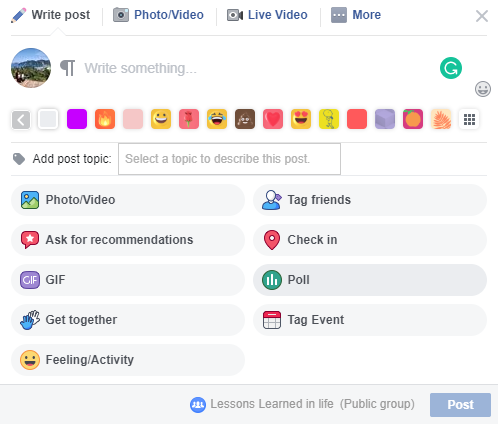
4단계: 여기에 질문을 작성하고 추가 옵션을 선택합니다 . 여기에서 청중이 선택할 질문이나 이미지로 여러 옵션을 추가할 수 있습니다.
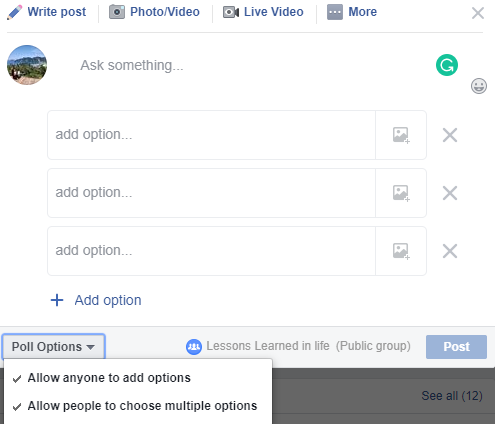
5단계: 설문조사 옵션에서 더 나은 방식으로 설문조사를 자유롭게 사용자 지정할 수 있습니다. ' 누구나 옵션을 추가 할 수 있도록 허용 ' 또는 ' 여러 옵션을 선택할 수 있도록 허용 ' 또는 둘 다를 추가/제거할 수 있습니다.
6단계: 마지막으로 게시를 선택 합니다.
참고: 그룹 구성원만 특정 그룹에 게시한 설문조사에 응답할 수 있습니다.
자체 페이지에서 설문 조사를 만드는 방법은 무엇입니까?
개인 페이지에서 설문 조사를 생성하려면 페이지의 관리자 또는 편집자가 되어야 합니다.
1단계: 왼쪽 패널의 뉴스피드에서 페이지를 찾습니다.
2단계: '게시물 작성'을 클릭하고 아래 메뉴를 펼칩니다.
3단계: 여기에서 투표를 선택 합니다.
4단계: 묻고 싶은 질문을 입력하면 팔로워에게 두 가지 옵션을 제공할 수 있습니다.
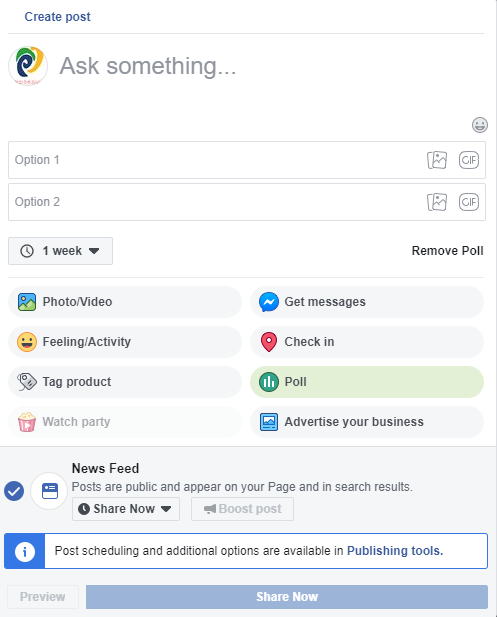
5단계: 동시에 아래에서 '1주' 스위치를 선택하고 투표를 언제 종료할지 결정할 수 있습니다. 동시에 옆에 있는 다음 버튼에서 투표 제거를 선택할 수 있습니다.
6단계: '지금 공유'를 클릭합니다.
참고 : Facebook 투표는 부스트 대상이 아닙니다.
이벤트 페이지에서 설문 조사를 만드는 방법은 무엇입니까?
이벤트 페이지에서 설문조사를 생성하려면 아래 단계를 따라야 합니다.
1단계: Facebook 계정에 로그인합니다.
2단계: Facebook 홈페이지의 왼쪽 패널에서 이벤트 를 클릭 합니다.
3단계: 투표에 참여해야 하는 특정 이벤트를 선택합니다.
4 단계 : 선택 설문 조사를 만들고 여기 시청자에게 더 많은 선택권을 제공하는 옵션을 추가합니다.

5단계: +옵션 추가를 통해 더 많은 선택 항목을 추가 할 수도 있습니다 . 아래 의 투표 옵션 에서 자신에게 적합한 옵션을 선택하십시오.
6단계: 질문, 옵션 및 선택이 완료되면 ' 게시 '를 클릭 합니다.
7단계: 버튼 옆에 있는 드롭다운 메뉴를 클릭하여 게시물을 예약할 수도 있습니다.
스토리에서 설문 조사를 만드는 방법?
스토리에 대한 Facebook 설문 조사를 만들려면 아래에 언급된 단계가 잘 작동합니다.
1단계: 모바일 장치에서 Facebook을 엽니다.
2단계: 이제 스토리 피드 섹션에서 +스토리 추가를 탭합니다 .
3단계: 카메라 롤에서 사진 또는 비디오를 추가하거나 카메라를 선택하여 사진/비디오를 즉시 촬영합니다.
4단계: 오른쪽 상단 섹션에서 스티커를 탭합니다. 열리면 투표 를 선택 합니다.
5단계: 예 또는 아니오를 별도로 탭하여 답변을 사용자 지정할 수도 있습니다 .
6단계: 완료를 탭 합니다. 청중을 변경하려면 왼쪽 하단에서 개인 정보 를 선택하십시오 .
7단계: 마지막으로 스토리에 공유를 선택 합니다. 그리고 당신은 갈 수 있습니다!
Facebook Messenger에서 설문 조사를 만드는 방법은 무엇입니까?
이를 위해 Facebook 메신저에 로그인하여 시작하고 단계를 따르십시오.
1단계: 이 설문조사는 그룹 대화에서 수행할 수 있습니다. 따라서 그룹 대화를 엽니다.
2단계: 브라우저의 메신저 창 하단에 있는 설문조사 만들기 아이콘을 찾습니다 . 전화 앱을 사용하는 경우 + 버튼을 탭하고 설문 조사 를 찾습니다 .
3 단계 : 으로는 뭔가 상자 질문 이 나타납니다, 당신은 질문을 입력 할 수 있습니다. 그런 다음 ( +) 옵션 추가를 클릭 하여 선택 항목을 추가합니다.
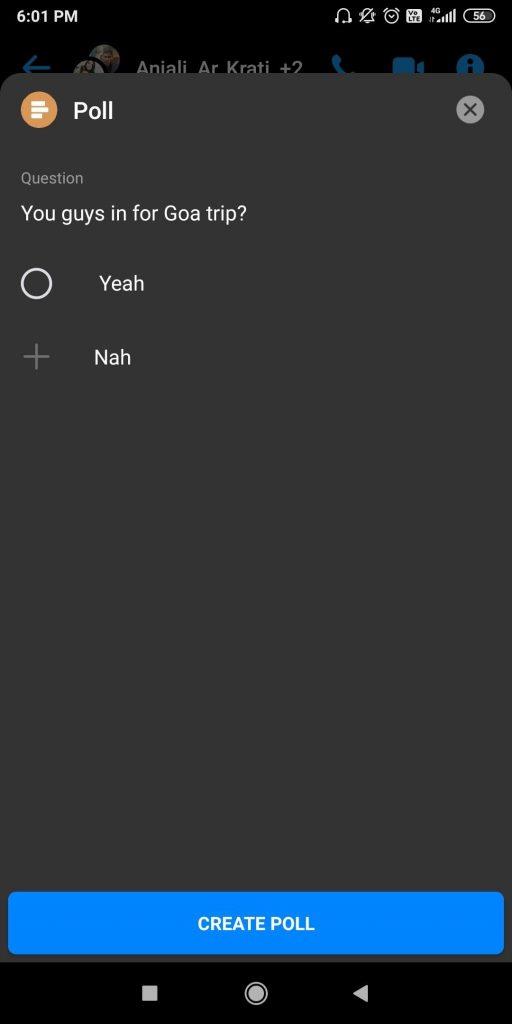
4단계: 마지막으로 그룹에서 공유할 설문조사 를 만듭니다 .
마무리
설문조사를 만드는 것은 간단한 작업이며 Facebook 설문조사를 만들 수 있는 모든 가능한 위치를 언급했습니다. 이제 코스의 흐름에 따라 쉽게 의견을 구하고 작업할 수 있습니다. 이것으로 다음 사항도 알아보세요.
그리고 Facebook 에서 우리를 팔로우 하여 최신 기술 정보를 받아보세요!
Zoom 프로필 사진을 제거하는 방법과 그 과정에서 발생할 수 있는 문제를 해결하는 방법을 알아보세요. 간단한 단계로 프로필 사진을 클리어하세요.
Android에서 Google TTS(텍스트 음성 변환)를 변경하는 방법을 단계별로 설명합니다. 음성, 언어, 속도, 피치 설정을 최적화하는 방법을 알아보세요.
Microsoft Teams에서 항상 사용 가능한 상태를 유지하는 방법을 알아보세요. 간단한 단계로 클라이언트와의 원활한 소통을 보장하고, 상태 변경 원리와 설정 방법을 상세히 설명합니다.
Samsung Galaxy Tab S8에서 microSD 카드를 삽입, 제거, 포맷하는 방법을 단계별로 설명합니다. 최적의 microSD 카드 추천 및 스토리지 확장 팁 포함.
슬랙 메시지 삭제 방법을 개별/대량 삭제부터 자동 삭제 설정까지 5가지 방법으로 상세 설명. 삭제 후 복구 가능성, 관리자 권한 설정 등 실무 팁과 통계 자료 포함 가이드
Microsoft Lists의 5가지 주요 기능과 템플릿 활용법을 통해 업무 효율성을 40% 이상 개선하는 방법을 단계별로 설명합니다. Teams/SharePoint 연동 팁과 전문가 추천 워크플로우 제공
트위터에서 민감한 콘텐츠를 보는 방법을 알고 싶으신가요? 이 가이드에서는 웹 및 모바일 앱에서 민감한 콘텐츠를 활성화하는 방법을 단계별로 설명합니다. 트위터 설정을 최적화하는 방법을 알아보세요!
WhatsApp 사기를 피하는 방법을 알아보세요. 최신 소셜 미디어 사기 유형과 예방 팁을 확인하여 개인 정보를 안전하게 보호하세요.
OneDrive에서 "바로 가기를 이동할 수 없음" 오류를 해결하는 방법을 알아보세요. 파일 삭제, PC 연결 해제, 앱 업데이트, 재설정 등 4가지 효과적인 해결책을 제공합니다.
Microsoft Teams 파일 업로드 문제 해결 방법을 제시합니다. Microsoft Office 365와의 연동을 통해 사용되는 Teams의 파일 공유에서 겪는 다양한 오류를 해결해보세요.








